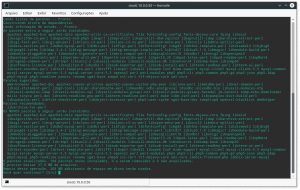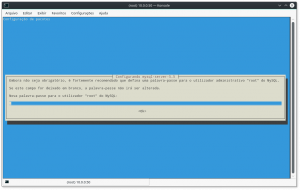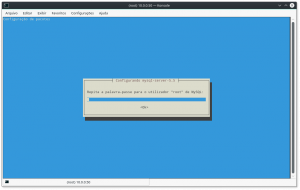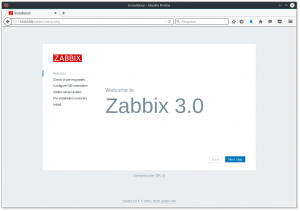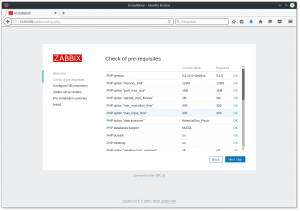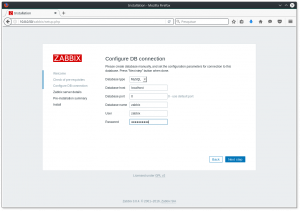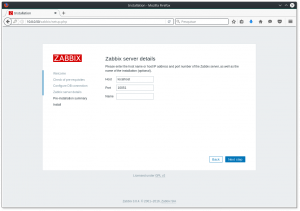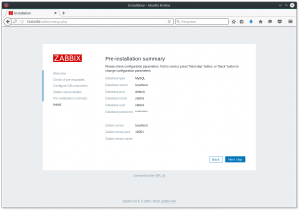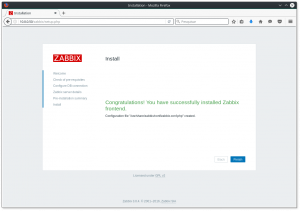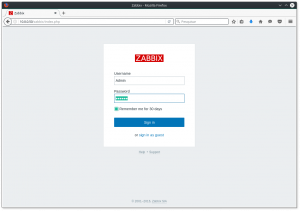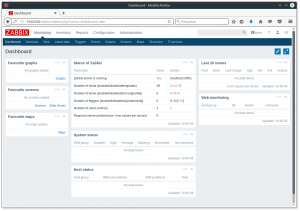Instalação do Zabbix 3.0.x/3.2.x/3.4 no Debian 8 Jessie
O Zabbix é uma solução de nível enterprise, de código aberto. O Zabbix é um software que monitora vários parâmetros da rede, dos servidores e da saúde dos serviços. Utiliza-se de um mecanismo flexível de notificação que permite configurar alertas por e-mail entre outros como Telegram, para praticamente qualquer evento. As notificações permitem que se reaja rapidamente à problemas no ambiente. O Zabbix oferece excelentes recursos de relatórios e visualização de dados armazenados. Isso faz com que o Zabbix seja a ferramenta ideal para planejamento de capacidade.
Distribuição utilizada: Debian 8 (Jessie) / Instalação Limpa (Tutorial de instalação aqui)
Vamos a instalação do pacote que irá atualizar nosso repositório com as fontes do Zabbix assim vai ficar fácil atualizar posteriormente.
Versão 3.4.X
# wget http://repo.zabbix.com/zabbix/3.4/debian/pool/main/z/zabbix-release/zabbix-release_3.4-1+jessie_all.deb # dpkg -i zabbix-release_3.4-1+jessie_all.deb
Versão 3.2.X
# wget http://repo.zabbix.com/zabbix/3.2/debian/pool/main/z/zabbix-release/zabbix-release_3.2-1+jessie_all.deb # dpkg -i zabbix-release_3.2-1+jessie_all.deb
Versão 3.0.X
# wget http://repo.zabbix.com/zabbix/3.0/debian/pool/main/z/zabbix-release/zabbix-release_3.0-1+jessie_all.deb # dpkg -i zabbix-release_3.0-1+jessie_all.deb
Atualize o repositório:
# apt update
Instalando os pacotes do Zabbix Server com banco de dados MySQL e interface web Apache.
# apt install zabbix-server-mysql zabbix-frontend-php
Serão instalados diversos pacotes entre eles o apache e mysql-server.
Será solicitado a senha do usuário root do MySQL, após repita.
Vamos intalar nosso agente também.
# apt install zabbix-agent
Vamos criar uma base de dados chamada zabbix e um usuário também chamado de zabbix no MySQL.
# mysql -uroot -p
1 2 3 |
create database zabbix character set utf8 collate utf8_bin; grant all privileges on zabbix.* to zabbix@localhost identified by 'SENHA'; quit; |
Importe o esquema de tabelas e dados padrões.
# cd /usr/share/doc/zabbix-server-mysql # zcat create.sql.gz | mysql -u root zabbix -p
Digite a senha de seu usuário zabbix criada no passo anterior para importar as tabelas.
Agora vamos editar o arquivo zabbix_server.conf para informar os dados para conexão com o MySQL.
# vim /etc/zabbix/zabbix_server.conf
1 2 3 4 |
DBHost=localhost DBName=zabbix DBUser=zabbix DBPassword=SENHA |
Iniciando o Zabbix Server e o Agente.
# /etc/init.d/zabbix-server start # /etc/init.d/zabbix-agent start
Editando a configuração do PHP para a interface web do Zabbix
A configuração do Apache para a interface web do Zabbix está localizada em /etc/apache2/conf-enabled/zabbix.conf. Algumas das configurações do PHP já estão definidas, para alterar edite:
# vim /etc/apache2/conf-enabled/zabbix.conf
1 2 3 4 5 6 7 |
php_value max_execution_time 300 php_value memory_limit 128M php_value post_max_size 16M php_value upload_max_filesize 2M php_value max_input_time 300 php_value always_populate_raw_post_data -1 php_value date.timezone America/Sao_Paulo |
É necessário que se remova o comentário na linha do parâmetro “date.timezone” e que se defina o timezone apropriado (America/Sao_Paulo para a maioria dos estados brasileiros). Após a alteração do arquivo de configuração será necessário o reinicio do processo do servidor web (Apache).
# /etc/init.d/apache2 restart
A interface web do Zabbix estará disponível em http://SEU-IP/zabbix através do seu navegador.
O usuário e senha padrões são: Admin/zabbix
[Next step]
Tudo deve estar ok [Next step]
Informe sua senha de conexão ao MySQL. [Next step]
[Next step]
[Next step]
[Finish]
Usuário: Admin Senha: zabbix
Zabbix instalado! ?
Reset root password no MySQL 5.7.*
Estava muito tempo sem postar, mas hoje eu passei uma dor de cabeça muito grande até resolver este problema, então eu tinha que postar essa solução.
Eu estava com o Ubuntu 14.10 e resolvi atualizar ele para a última versão hoje (17/09/2016), Ubuntu 16.04.
Tudo estava correndo bem, mesmo tendo que reinstalar/reconfigurar algumas bibliotecas/aplicativos.
O último passo da verificação foi tentar rodar meus aplicativos web que usam MySQL. A surpresa inicial foi que o MySQL havia sido desinstalado. Verifiquei se os arquivos de dados, com todos os meus bancos de dados, estavam salvos. Graças a minha sorte tudo estava a salvo.
Primeiramente eu apenas fiz a instalação dos pacotes do MySQL, onde a versão mais nova era a 5.7:
$ sudo apt-get install mysql-server-5.7 mysql-client-5.7
Após finalizar a instalação, eu tentei logar. O problema ocorreu justamente nesse momento, quando eu tentei logar no MySQL:
$ mysql -u root ERROR 1045: Access denied for user: 'root'@'localhost'
Antes de fazer a atualização do Ubuntu meu MySQL não tinha senha de root. Ela era vazia. Eu apenas fazia mysql -u root e o acesso seguia com sucesso.
Então o que eu deveria fazer? Bem, provavelmente a senha de root foi alterada ou qualquer outro problema que eu não sei o que foi. A solução então era alterar a senha de root. Eu passe mais de 5 horas tentando alterar a senha, lendo vários sites, blogs, jornais, revistas, contato extra-terrestre, …, inclusive o site oficial do MySQL, e tudo repetia as mesmas coisas. Até que uma luz veio e me levou até uma postagem no StackOverflow com um erro não tão igual, mas com a mesma solução.
Todos os sites diziam a mesma coisa, mas eu acabei encontrando o que faltava. Segue abaixo:
1. Primeiro devemos parar o serviço do MySQL:
$ sudo service mysql stop
2. Em seguida iniciamos o MySQL em modo seguro, sem as opções de permissões. Isso vai servir para você alterar a senha. Mas o segredo vem depois:
$ sudo mysqld_safe --skip-grant-tables &
Poderá ocorrer o seguinte erro:
mysqld_safe Logging to '/var/log/mysql/error.log'. mysqld_safe Logging to '/var/log/mysql/error.log'. mysqld_safe Directory '/var/run/mysqld' for UNIX socket file don't exists.
Caso ocorra, execute o seguinte comando para criar o diretório onde ficará o socket do mysql:
$ sudo mkdir -p /var/run/mysqld $ sudo chown mysql:mysql /var/run/mysqld
3. Após iniciar o servidor você vai acessar o cliente MySQL com usuário root, sem senha:
$ mysql -u root
4. Agora vamos alterar a senha do usuário root.
Aqui é que está o SEGREDO. No MySQL 5.7 foi alterado algumas coisas no banco de dados de sistema mysql. A tabela user não possui mais a coluna password, o nome agora se chama authentication_string. Então faça a alteração da senha da seguinte maneira:
mysql> use mysql;
mysql> update user set authentication_string=PASSWORD("SuaSenha") where User='root';
Bom, a maioria dos sites paravam aí, o que não resolvia o problema. O que faltava era um pequeno detalhes, devemos alterar o campo plugin setando o mecanismo padrão de verificação do password. Então segue abaixo:
mysql> update user set plugin="mysql_native_password"; mysql> flush privileges; mysql> quit;
Fieto isso, a senha do root foi alterada e está pronto para ser acessado.
5. Dê um stop no MySQL e depois inicie normalmente o serviço:
$ sudo mysqladmin shutdown # essa foi a forma mais fácil que eu achei para matar o mysqld_safe
Caso não dê certo, você também pode tentar matar o MySQL localizando o id do processo e dando um kill nele:
$ ps -ef | grep mysql $ sudo kill -9 [id dos processos que você achou no comando anterior]
Após parar o serviço, inicie ele normalmente:
$ sudo service mysql start
Pronto, agora é só conectar e correr para o abraço:
$ mysql -u root -p
Então era isso galera. Queria apenas registrar este detalhe para ajudar mais pessoas, já que a maioria dos sites possui informações bem antigas.
Senha do WebGUI e Console do PFSense foram perdidas, o que fazer.
Acompanhando o Fórum do PFSense, vi que tiveram vários tickets referente ao seguinte assunto… Perdi a senha de admin do WebGUI e o console era protegido por senha, na qual também foi perdida.. O QUE EU FAÇO..??
Bom, não precisam entrar em pânico, vamos aos passos abaixo para que possamos contornar este problema. Digo contornar porque não será possível descobrir a senha, e sim iremos resetar a senha padrão de instalação do PFSense, isso inclui resetar os usuários de acesso.
Para continuar você precisará de um teclado, um monitor e ter acesso físico ao PFSense. Bom, vamos ao que interessa….
1– Reinicie o PFSense
2– Ao iniciar, selecione a opção “Single User Mode” no menu de boot. (dependendo da versão pode ser a opção 2 ou 4)
3– Fique atento após selecionar essa opção, pois no decorrer do processo de inicialização irá aparecer “Start /bin/sh”, então pressione “Enter”
4– Remonte as unidades de forma que seja possível sobrescrever os dados
/sbin/mount/ -o rw / (após pressione enter)
5– Em seguida digite o comando de reset de password
/etc/rc.initial.password
Após pressionar enter, siga os passos solicitados pelo Wizard.
6– Ao concluir reinicie
/sbin/reboot
Agora seu PFSense estará acessível com o usuário “admin” e a senha “pfsense”.
Use wget Command To Download Files From HTTPS Domains
How do I download a file using https://example.com/dl/foo.tar.gz using wget command line utility?
GNU Wget is a free utility for non-interactive download of files from the Web. It supports HTTP, HTTPS, and FTP protocols, as well as retrieval through HTTP proxies. The syntax is:
If you don’t want about checking the validity of the certificate just pass the option --no-check-certificate to the wget command-line:
wget --no-check-certificate https://cyberciti.biz/foo/bar.tar.gz
You can pass the --no-proxy option to the wget command. This option tells wget not to use proxies, even if the appropriate `*_proxy’ environment variable is defined:
wget --no-proxy https://cyberciti.biz/foo/bar.tar.gz
Set https proxy using httpd_proxy variable:
export https_proxy="https://USERNAME-HERE:PASSWORD-HERE@Server-Name-Here:PORT-NUMBER-HERE/" export https_proxy="https://vivek:[email protected]:3128/" wget https://cyberciti.biz/foo/bar.tar.gz</kbd> |
Or pass proxy server username and password to the server using wget command as follows:
export https_proxy="https://server1.cyberciti.biz:3128/" wget --http-user="USER" --http-password="PASSWORD" https://cyberciti.biz/foo/bar.tar.gz</kbd> |
Clone a live linux system with Rsync over SSH.
Sync filesystems with Rsync over SSH (Ex: 1.2.3.4 is source machine)
rsync -aHxv --numeric-ids --progress [email protected]:/* /mount --exclude=/dev --exclude=/proc --exclude=/sys --exclude=/tmp
rsync -aHxv --numeric-ids --progress [email protected]:/boot/* /mount/boot --exclude=/dev --exclude=/proc --exclude=/sys --exclude=/tmp ## Only if /boot is on separate partition in source machine
------
rsync -aAXx / /mnt/somedir/
--exclude={/dev/*,/proc/*,/sys/*,/tmp/*,/run/*,/mnt/*,/media/*,/lost+found}INSTALEI O FREEBSD E ESQUECI A SENHA DE ROOT
Para resolver não precisamos instalar o sistema FreeBSD de novo. Siga estes passos:
Quando aparecer a tela de boot com o Beastie na tela, selecione a opção 4, “Boot FreeBSD in single user mode”. Em determinado momento esta ação vai lhe pedir um shell, que por padrão é “/bin/sh”, apenas pressione Enter.
Checando partições:
# fsck -y
Agora digite:
# mount -a
Mudando a senha:
# passwd
Digite a senha de root nova e dê um reboot!
link downloads blacklist squidguard
http://www.shallalist.de/Downloads/shallalist.tar.gz
[TUTORIAL] bloqueando https facebook / youtube
1° vamos pega a listas dos host
Youtube
208.65.152.0/22
213.146.171.0/24
208.117.224.0/15
64.15.114.0/24
64.15.120.0/24
64.15.125.0/24
82.129.37.0/24
74.125.234.0/24
108.59.8.0/24
208.43.0.0/16
63.131.144.0/24
107.20.132.0/24
23.33.186.0/24
64.208.138.0/24
54.225.188.0/24
54.243.58.0/24
31.13.24.0/21
31.13.64.0/19
31.13.64.0/24
31.13.69.0/24
31.13.70.0/24
31.13.71.0/24
31.13.72.0/24
31.13.73.0/24
31.13.75.0/24
31.13.76.0/24
31.13.77.0/24
31.13.78.0/24
31.13.79.0/24
31.13.80.0/24
66.220.144.0/20
66.220.144.0/21
66.220.149.11/16
66.220.152.0/21
66.220.158.11/16
66.220.159.0/24
69.63.176.0/21
69.63.176.0/24
69.63.184.0/21
69.171.224.0/19
69.171.224.0/20
69.171.224.37/16
69.171.229.11/16
69.171.239.0/24
69.171.240.0/20
69.171.242.11/16
69.171.255.0/24
74.119.76.0/22
173.252.64.0/19
173.252.70.0/24
173.252.96.0/19
204.15.20.0/22
2°- Acessa o pfSense
3°- Acessa guia Firewall -> Aliases
4°- Clicamos em bulk import aliases from list

5°- Preenchendo os dados do Aliases Bulk Import
Alias Name: Nome da alias
Description: Descrição
Aliases to import: IP host

6º-Acesse guia Firewall -> Rules -> Lan
7°- Add new host

8°- Edite os dados como na imagem abaixo, mande salvar

9°- Logo em seguida mande aplicar e teste.